Auswahlliste bearbeiten: Unterschied zwischen den Versionen
(→Funktionen im Bearbeitungsbereich) |
(Die Kategorien wurden geändert.) |
||
| (6 dazwischenliegende Versionen von 2 Benutzern werden nicht angezeigt) | |||
| Zeile 4: | Zeile 4: | ||
<imagemap> | <imagemap> | ||
| − | Datei: | + | Datei:Zwangsvollstreckung_Foko_an_Dritte_senden_Übersendungsanschreiben_Auswahlliste.png| |
rect 4 27 21 44 [[Auswahlliste_(Zeithonorar)#Neu|Mittels Neu lässt sich die Liste um Einträge ergänzen. Aktuelle Position: Der neue Eintrag wird oberhalb der markierten Zeile eingefügt. Anhängen: Der neue Eintrag wird an das Ende der Liste gehängt.]] | rect 4 27 21 44 [[Auswahlliste_(Zeithonorar)#Neu|Mittels Neu lässt sich die Liste um Einträge ergänzen. Aktuelle Position: Der neue Eintrag wird oberhalb der markierten Zeile eingefügt. Anhängen: Der neue Eintrag wird an das Ende der Liste gehängt.]] | ||
| Zeile 19: | Zeile 19: | ||
</imagemap> | </imagemap> | ||
| − | In der ''Komfobox'' können Listeneinträge ausgewählt und in der Bearbeitungsmaske - Aufruf mit [[Datei:Z_3P.png]] - individuell editiert werden. | + | In der ''Komfobox'' können Listeneinträge ausgewählt und in der Bearbeitungsmaske - Aufruf mit [[Datei:Z_3P.png|link=]] - individuell editiert werden. |
| − | Zur schnellen Bedienung der ''Komfobox'' empfiehlt sich die Tastatur. Über die Leertaste kann die Auswahlliste geöffnet und die gewünschte Zeile durch Eingabe ihrer Nummer gewählt werden. Anschließend wird die ''Komfobox'' verlassen und zur nächsten Eingabe gewechselt. Ist die Einstellung ''Automatisch aufklappen'' aktiviert, wird die Auswahlliste automatisch geöffnet, wenn die Komfobox mit der Maus oder über die Tastatur gewählt wird. | + | Zur schnellen Bedienung der ''Komfobox'' empfiehlt sich die Tastatur. Über die Leertaste kann die Auswahlliste geöffnet und die gewünschte Zeile durch Eingabe ihrer Nummer gewählt werden. Anschließend wird die ''Komfobox'' verlassen und zur nächsten Eingabe gewechselt. Ist die Einstellung ''Automatisch aufklappen'' aktiviert, wird die Auswahlliste automatisch geöffnet, wenn die Komfobox mit der Maus oder über die Tastatur gewählt wird. |
| − | Beginnen zwei Zeilennummern mit der selben Ziffer, beispielsweise die Zeilen 2 und 21, so ist für die Auswahl der Zeile 2 die Ziffer 2 einzugeben und mit [[Datei:TK_Enter.png]] zu bestätigen, um zur nächsten Eingabe zu wechseln. Zur Auswahl der Zeile 21 reicht die Eingabe von 21. Das Programm wechselt ohne Bestätigung mit [[Datei:TK_Enter.png]] automatisch zur nächsten Eingabe. | + | Beginnen zwei Zeilennummern mit der selben Ziffer, beispielsweise die Zeilen 2 und 21, so ist für die Auswahl der Zeile 2 die Ziffer 2 einzugeben und mit [[Datei:TK_Enter.png|link=]] zu bestätigen, um zur nächsten Eingabe zu wechseln. Zur Auswahl der Zeile 21 reicht die Eingabe von 21. Das Programm wechselt ohne Bestätigung mit [[Datei:TK_Enter.png|link=]] automatisch zur nächsten Eingabe. |
Alternativ besteht auch die Möglichkeit, die Einträge durch Eingabe des Anfangsbuchstabens zu wählen. So werden ausschließlich die Einträge angezeigt, die mit den eingegebenen Buchstaben beginnen. | Alternativ besteht auch die Möglichkeit, die Einträge durch Eingabe des Anfangsbuchstabens zu wählen. So werden ausschließlich die Einträge angezeigt, die mit den eingegebenen Buchstaben beginnen. | ||
| − | Da die ''Komfobox'' in verschiedenen Programmfunktionen zur Verfügung steht (z. B. in der ''E-Akte'', der ''Akteninfo'', in ''Foko buchen'' oder den Maßnahmen der ''Zwangsvollstreckung''), können sich die zu bearbeitenden Auswahllisten unterscheiden. Es gibt ein-, zwei- und dreispaltige Listen. Vorliegend wird die Bearbeitung einer Auswahlliste mit drei Spalten erläutert, wie sie bei der Bearbeitung von Rubriken in der ''E-Akte'' verwendet wird. Die Erläuterungen lassen sich aber ohne Weiteres auf andere Auswahllisten übertragen. | + | Da die ''Komfobox'' in verschiedenen Programmfunktionen zur Verfügung steht (z. B. in der ''E-Akte'', der ''Akteninfo'', in ''Foko buchen'' oder den Maßnahmen der ''Zwangsvollstreckung''), können sich die zu bearbeitenden Auswahllisten unterscheiden. Es gibt ein-, zwei- und dreispaltige Listen. Vorliegend wird die Bearbeitung einer Auswahlliste mit drei Spalten erläutert, wie sie bei der Bearbeitung von Rubriken in der ''E-Akte'' verwendet wird. Die Erläuterungen lassen sich aber ohne Weiteres auf andere Auswahllisten übertragen. |
==Funktionen in der Toolbar== | ==Funktionen in der Toolbar== | ||
| Zeile 33: | Zeile 33: | ||
===Neu=== | ===Neu=== | ||
| − | [[Datei:Z_Neu.png]] <br /> | + | [[Datei:Z_Neu.png|link=]] <br /> |
Mittels Neu lässt sich die Liste um Einträge ergänzen. | Mittels Neu lässt sich die Liste um Einträge ergänzen. | ||
| Zeile 43: | Zeile 43: | ||
===Verschieben=== | ===Verschieben=== | ||
| − | [[Datei:Z_Verschieben.png]] <br /> | + | [[Datei:Z_Verschieben.png|link=]] <br /> |
Mit Verschieben kann ein markierter Eintrag mit der Maus an eine neue Listenposition verschoben werden. Der Mauszeiger wird mit einem Doppelpfeil-Icon dargestellt. Die Maustaste wird beim Verschieben gehalten und an der gewünschten Position losgelassen. | Mit Verschieben kann ein markierter Eintrag mit der Maus an eine neue Listenposition verschoben werden. Der Mauszeiger wird mit einem Doppelpfeil-Icon dargestellt. Die Maustaste wird beim Verschieben gehalten und an der gewünschten Position losgelassen. | ||
| Zeile 49: | Zeile 49: | ||
===Löschen=== | ===Löschen=== | ||
| − | [[Datei:Z_Löschen.png]] <br /> | + | [[Datei:Z_Löschen.png|link=]] <br /> |
Entfernt den markierten Eintrag aus der Liste. | Entfernt den markierten Eintrag aus der Liste. | ||
| Zeile 55: | Zeile 55: | ||
===Ziffernwahl=== | ===Ziffernwahl=== | ||
| − | [[Datei:Z_Ziffernwahl.png]] <br /> | + | [[Datei:Z_Ziffernwahl.png|link=]] <br /> |
===Auswahlliste ausklappen=== | ===Auswahlliste ausklappen=== | ||
| − | [[Datei:Z_Auswahlliste_Ausklappen.png]] <br /> | + | [[Datei:Z_Auswahlliste_Ausklappen.png|link=]] <br /> |
===Vorschlag=== | ===Vorschlag=== | ||
| − | [[Datei:Z_Vorschlag.png]] <br /> | + | [[Datei:Z_Vorschlag.png|link=]] <br /> |
Der hier hinterlegte Vorschlag ist in der Komfobox voreingestellt. | Der hier hinterlegte Vorschlag ist in der Komfobox voreingestellt. | ||
| Zeile 75: | Zeile 75: | ||
==Funktionen in der Abschlussleiste== | ==Funktionen in der Abschlussleiste== | ||
| − | ===OK | + | ===OK=== |
| − | [[Datei:Z_Ok.png]] <br /> | + | [[Datei:Z_Ok.png|link=]] <br /> |
Die Eingaben werden gespeichert und das Fenster wird geschlossen. | Die Eingaben werden gespeichert und das Fenster wird geschlossen. | ||
| − | ===Abbruch | + | ===Abbruch=== |
| − | [[Datei:Z_Schließen.png]] <br /> | + | [[Datei:Z_Schließen.png|link=]] <br /> |
Der Vorgang wird abgebrochen und das Fenster wird geschlossen. | Der Vorgang wird abgebrochen und das Fenster wird geschlossen. | ||
| + | |||
| + | [[Category:Zwangsvollstreckung]] | ||
| + | [[Category:Adressen]] | ||
Aktuelle Version vom 22. Juni 2021, 09:24 Uhr
Hauptseite > Auswahlliste bearbeiten
Inhaltsverzeichnis
Allgemeines
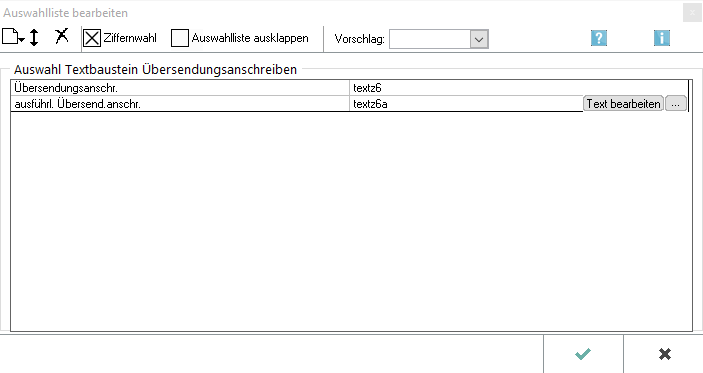
In der Komfobox können Listeneinträge ausgewählt und in der Bearbeitungsmaske - Aufruf mit ![]() - individuell editiert werden.
- individuell editiert werden.
Zur schnellen Bedienung der Komfobox empfiehlt sich die Tastatur. Über die Leertaste kann die Auswahlliste geöffnet und die gewünschte Zeile durch Eingabe ihrer Nummer gewählt werden. Anschließend wird die Komfobox verlassen und zur nächsten Eingabe gewechselt. Ist die Einstellung Automatisch aufklappen aktiviert, wird die Auswahlliste automatisch geöffnet, wenn die Komfobox mit der Maus oder über die Tastatur gewählt wird.
Beginnen zwei Zeilennummern mit der selben Ziffer, beispielsweise die Zeilen 2 und 21, so ist für die Auswahl der Zeile 2 die Ziffer 2 einzugeben und mit ![]() zu bestätigen, um zur nächsten Eingabe zu wechseln. Zur Auswahl der Zeile 21 reicht die Eingabe von 21. Das Programm wechselt ohne Bestätigung mit
zu bestätigen, um zur nächsten Eingabe zu wechseln. Zur Auswahl der Zeile 21 reicht die Eingabe von 21. Das Programm wechselt ohne Bestätigung mit ![]() automatisch zur nächsten Eingabe.
automatisch zur nächsten Eingabe.
Alternativ besteht auch die Möglichkeit, die Einträge durch Eingabe des Anfangsbuchstabens zu wählen. So werden ausschließlich die Einträge angezeigt, die mit den eingegebenen Buchstaben beginnen.
Da die Komfobox in verschiedenen Programmfunktionen zur Verfügung steht (z. B. in der E-Akte, der Akteninfo, in Foko buchen oder den Maßnahmen der Zwangsvollstreckung), können sich die zu bearbeitenden Auswahllisten unterscheiden. Es gibt ein-, zwei- und dreispaltige Listen. Vorliegend wird die Bearbeitung einer Auswahlliste mit drei Spalten erläutert, wie sie bei der Bearbeitung von Rubriken in der E-Akte verwendet wird. Die Erläuterungen lassen sich aber ohne Weiteres auf andere Auswahllisten übertragen.
Funktionen in der Toolbar
Neu
Mittels Neu lässt sich die Liste um Einträge ergänzen.
Aktuelle Position: Der neue Eintrag wird oberhalb der markierten Zeile eingefügt.
Anhängen: Der neue Eintrag wird an das Ende der Liste gehängt.
Verschieben
Mit Verschieben kann ein markierter Eintrag mit der Maus an eine neue Listenposition verschoben werden. Der Mauszeiger wird mit einem Doppelpfeil-Icon dargestellt. Die Maustaste wird beim Verschieben gehalten und an der gewünschten Position losgelassen.
Löschen
Entfernt den markierten Eintrag aus der Liste.
Ziffernwahl
Auswahlliste ausklappen
Vorschlag
Der hier hinterlegte Vorschlag ist in der Komfobox voreingestellt.
Funktionen im Bearbeitungsbereich
Anzeige
In dieser Spalte kann das Kennzeichen für die einzelnen Beschreibungen festgelegt werden. Zur Bearbeitung eines Kennzeichens wird auf die entsprechende Position geklickt.
Funktionen in der Abschlussleiste
OK
Die Eingaben werden gespeichert und das Fenster wird geschlossen.
Abbruch
Der Vorgang wird abgebrochen und das Fenster wird geschlossen.